Как заблокировать галерею на Samsung Galaxy
Автор:
Robert Simon
Дата создания:
17 Июнь 2021
Дата обновления:
1 Июль 2024

Содержание
В этой статье: Создание защищенной папки. Добавление фотографий в защищенную папку.
На вашем Samsung Galaxy можно защитить ваши фотографии с помощью шаблона, PIN-кода или пароля.
этапы
Часть 1 Создайте безопасную папку
-
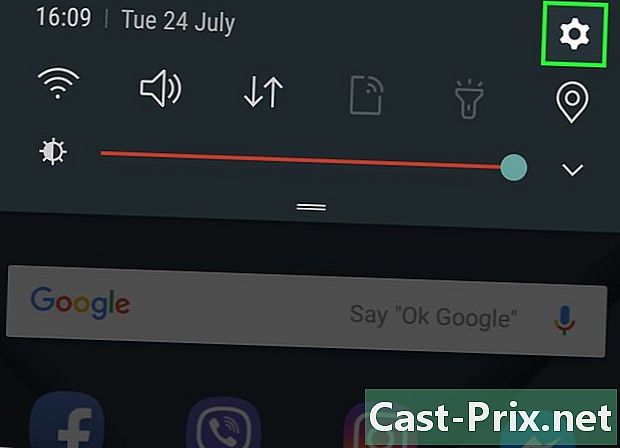
Откройте настройки вашей Галактики. Чтобы найти это приложение, перетащите панель уведомлений вниз и коснитесь значка серпа в правом верхнем углу экрана. -
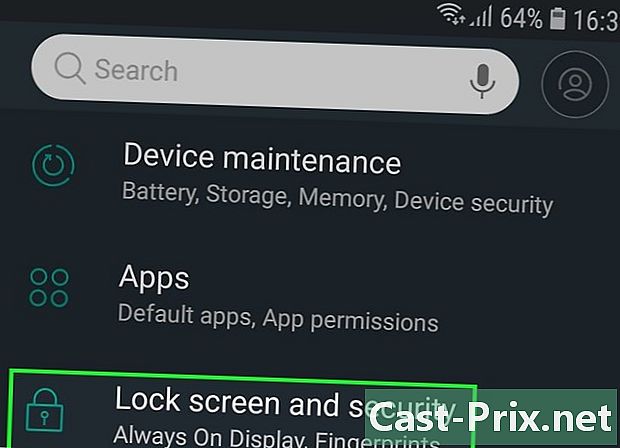
Прокрутите вниз и выберите Блокировка экрана / Безопасность. -

выбрать Безопасная папка. -
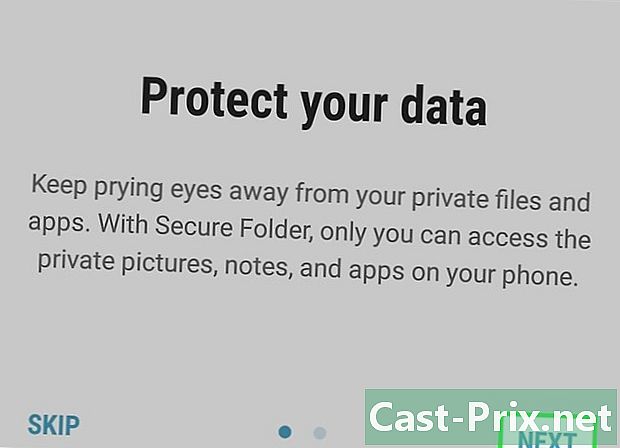
пресс после продолжить. -

пресс начало. Теперь вы можете создать вашу безопасную папку. -
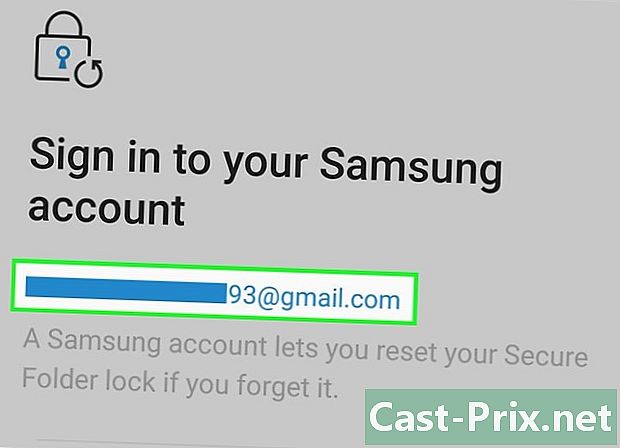
Войдите в свою учетную запись Samsung. После подключения вы сможете просмотреть учебник, в котором объясняется, как работает защищенная папка. -
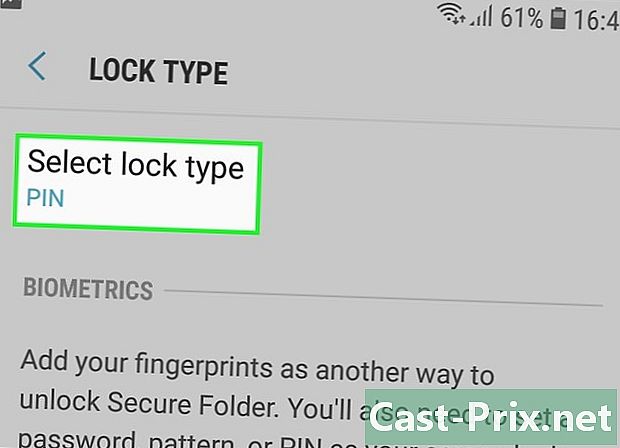
Выберите тип блокировки и нажмите после. выбрать PIN установить четырехзначный код, модель нарисовать рисунок пальцем, пароль создать буквенно-цифровой пароль, след использовать сканер отпечатков пальцев вашей галактики или ирис сканировать ваш глаз (если ваш телефон это позволяет) -

Создайте свой PIN-код, модель или другое. Вам придется сделать это дважды, чтобы подтвердить, что это правильно. -
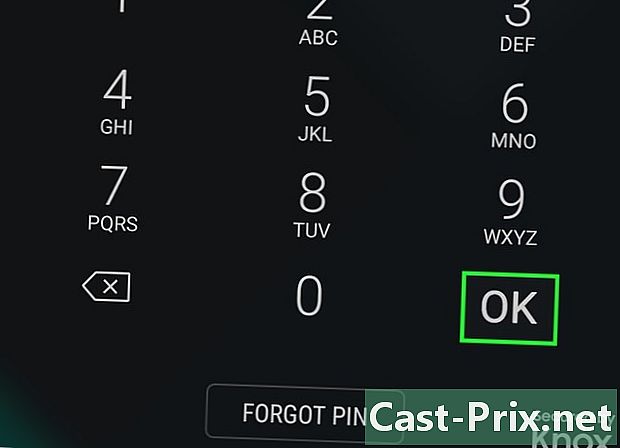
пресс хорошо. Ваша новая защищенная папка появится на экране. Чтобы защитить свои фотографии, теперь вы должны добавить их в эту папку.
Часть 2 Добавление фотографий в защищенный файл
-

Нажмите кнопку домой. Он расположен в середине нижней части экрана и возвращает вас на главный экран. -
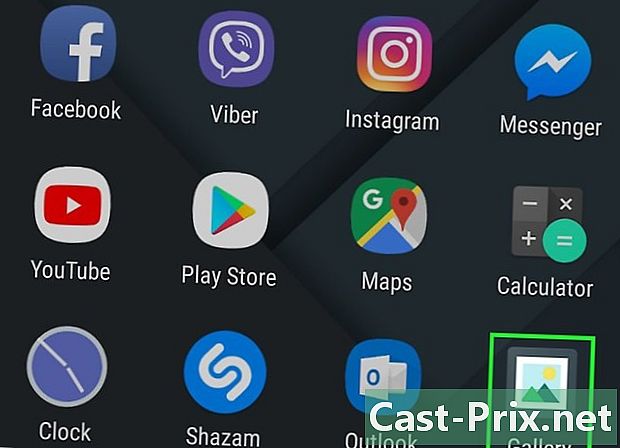
Откройте фотогалерею. Вы должны найти его в ящике приложения или на главном экране. -
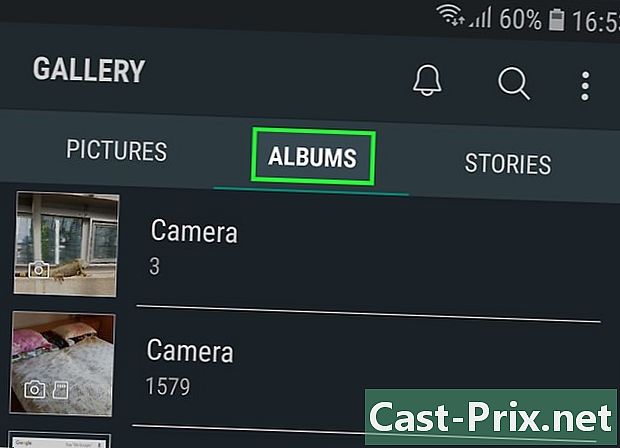
выбрать альбомы. Появится список папок с фотографиями на вашей Галактике. -
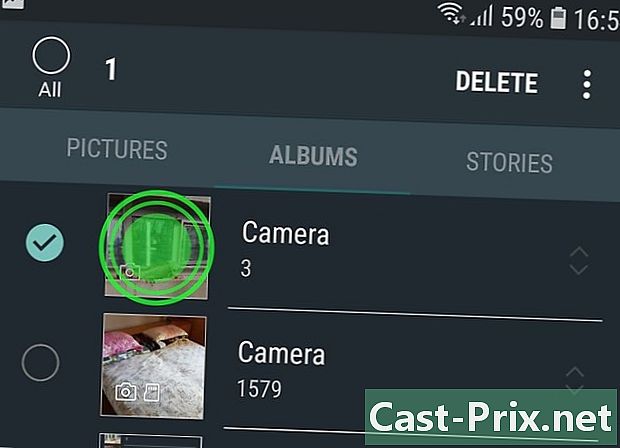
Выберите папку, которую вы хотите защитить и поддерживать давление. Эта папка выбрана.- Если вы хотите защитить одну фотографию, выберите вкладку фото вверху экрана, затем нажмите на фото и удерживайте.
-

пресс ⁝. Эта команда в правом верхнем углу. -

пресс Переместить в безопасную папку. Вам будет предложено ввести коды безопасности. -
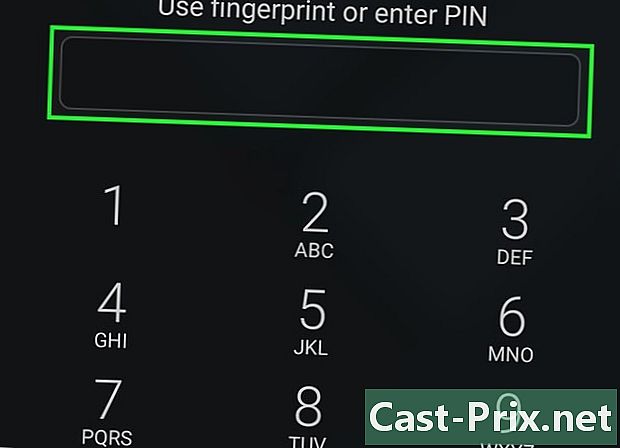
Введите свой PIN-код, нарисуйте модель и т. Д. Как только ваша информация о безопасности проверена, альбом или фотография будут перемещены в папку. -

Откройте защищенную папку, чтобы увидеть ваши защищенные файлы. Вы найдете эту папку в ящике приложения. Никто не может получить доступ к этим фотографиям без PIN-кода, пароля или другой информации о безопасности.

